| 일 | 월 | 화 | 수 | 목 | 금 | 토 |
|---|---|---|---|---|---|---|
| 1 | ||||||
| 2 | 3 | 4 | 5 | 6 | 7 | 8 |
| 9 | 10 | 11 | 12 | 13 | 14 | 15 |
| 16 | 17 | 18 | 19 | 20 | 21 | 22 |
| 23 | 24 | 25 | 26 | 27 | 28 |
- weatherKit
- AnyObject
- WeatherManager
- 단일 책임원칙
- SwiftUI Boolean 값
- MKMapViewDelegate
- CLLocationManagerDelegate
- Startign Assignments
- UIAlertAction
- font book
- Xcode
- dispatchsource
- Required Reason API
- 러닝기록앱
- MKMapItem
- xcode로 날씨앱 만들기
- UICollectionViewFlowLayout
- swift
- 영문 개인정보처리방침
- App Store Connect
- 한국어 개인정보처리방침
- addannotation
- 러닝타이머
- 클로저의 캡슐화
- weak var
- Timer
- 서체관리자
- Protocol
- CoreLocation
- RunningTimer
- Today
- Total
VesselWheel
Xcode with GitHub 연동하기 본문
A. 협업을 위한 xcode 사용 간 github와 연동하기
1. xcode 내 github 계정 등록

2. Settings 팝업에서 git 계정 등록하기 - 애플 계정 등록 후 github 홈페이지에 가입한 계정메일과 토큰을 작성하면 된다. (토큰 작성은 3번)

3. git 계정에서 token 가져오기 - 우상단 프로필 계정 클릭

4. 프로필 팝업의 settings 클릭

5. 좌 하단의 <> Developer settings 클릭

6. 좌측 personal access tokens 클릭 - tokens(classic) 클릭

7. 좌측의 generate token 클릭 후 팝업에서 generate new token(classic) 클릭

8. Note에 리포지토리 제목을 작성 후 공유할 범위 선택(repo ~

아래로 스크롤 내리면

generate token click 하여 계정 증명

9. 증명 후 파란색 부분의 token을 xcode의 settings - accounts - github의 token에 기입 후 계정 연동 완료

10. 계정 연동 후 xcode의 새 프로젝트 생성

11. 프로젝트 좌측 네비게이터에서 2번째 탭 소스 컨트롤 네비게이터 - New "Xcode Intergration" remote


12. ViewController 등 필요한 내용 후 수정 후 Commit

13. 상단 - Intergrate - Commit - Push - (추후 팀원이 수정하여 github에 push하면, 수정내용을 확인 후 pull 실시)

14. Commit하게되면 소스컨트롤 네비게이터의 changes 탭에서 수정된 내용은 파란색 박스로 확인할 수 있다.

15. github 홈페이지 해당 repository로 들어가면, 수정된 사항을 확인할 수 있다.
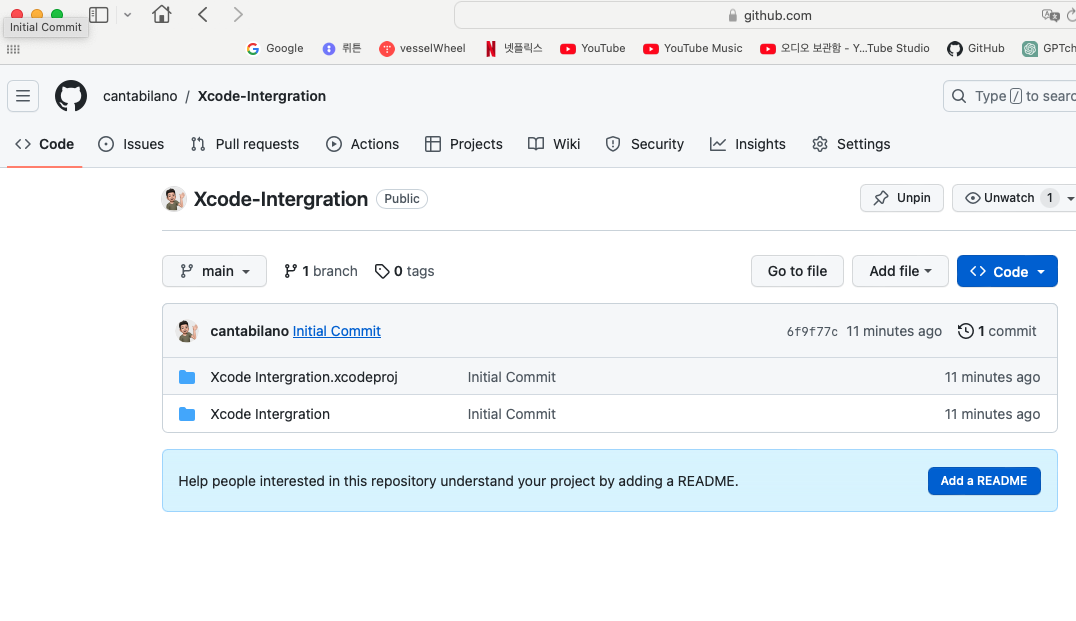
터미널로 commit 하기 [더보기] 클릭
p.s 터미널로 commit 하기
//현재 폴더의 변경사항을 확인
git status
//현재 상태에서 Commit 생성
git commit -m "커밋 메세지"
//현재 저장소의 Commit 내역을 확인
git log
git log --oneline
//Commit간 이동
git checkout (commit id 앞 7자리)
//최신 Commit checkout
git checkout -
//해당 id의 Commit으로 되돌림 해당 Commit 후 Commit은 삭제됨
git reset --hard (commit id 앞 7자리)
//해당 id의 Commit으로 새로운 Commit을 만들어 최신 Commit으로 만듬
git revert (commit id 앞 7자리)'Apple equipment' 카테고리의 다른 글
| Mac 키보드 단축키 (1) | 2024.01.11 |
|---|---|
| Mac에서 앱을 Split View로 사용하기 (1) | 2023.12.20 |
| Git 연동하기 (2) | 2023.11.22 |
| Automator 사용하기 for Mac (1) | 2023.11.22 |
| Xcode 단축키 모음 (1) | 2023.10.18 |




